怎样快速定位91助手截取的手机屏幕图片存储路径?
在数字化时代,手机截屏功能成为人们记录和分享信息的重要手段,91助手作为一款多功能的手机管理工具,也提供了便捷的截屏功能,用户在使用91助手进行手机截屏后,通常会产生这样的疑问:究竟如何查看这些截图呢?下面将详细解释查看91助手手机截屏图片的方法,并针对可能遇到的问题提供额外的信息和解答。
查看截屏图片的方式
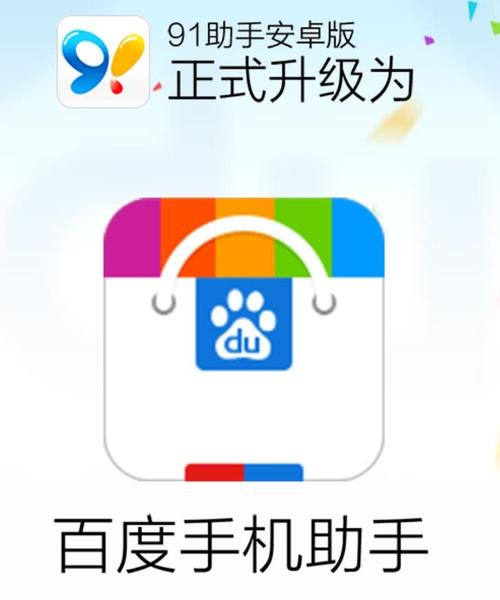
1、通过主界面访问
直接操作:当使用91助手完成截屏之后,可以在主界面上找到相应的截图,点击主界面上截图右侧的下拉键号,会出现一个下拉菜单。
打开截屏目录:在下拉菜单中选择“打开截屏目录”选项,系统会自动打开存储截图的文件夹,用户可以直接在电脑上查看截图文件。
2、通过功能大全访问
进入功能大全:91助手提供了一个“功能大全”的选项,用户可以在这里找到各种功能的快捷方式,要查看截屏图片,首先需要进入“功能大全”界面。
查找屏幕截图图标:在“功能大全”界面中,找到“屏幕截图”功能图标并点击,进入屏幕截图界面后,界面的右侧会展示用户之前截取的所有图片。
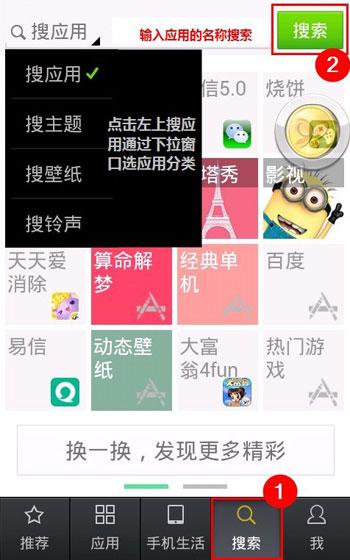
相关问题与解答
1、如果截图没有显示在预期的文件夹里怎么办?
检查保存路径:有时候由于自定义设置或软件更新,截图的保存路径可能会发生变化,用户可以通过91助手的“设置”菜单中的“截屏设置”来确认或更改截图的保存位置。
重启软件:如果路径设置无误但依旧无法查看截图,可能是软件本身的问题,此时尝试关闭91助手然后重新打开,很多时候这种简单的重启操作可以解决临时的软件故障。
2、如何更改截屏图片的默认保存位置?
进入设置:打开91助手,然后在其界面右上角的“菜单”中打开“设置”。
修改保存路径:在“设置”中找到“截屏设置”,这里可以看到当前设置的截屏图片保存位置,用户可以按照需要更改到希望的文件夹路径。
使用91助手进行手机截屏后,用户可以通过两种方式来查看截取的图片:一种是在主界面通过下拉菜单访问“打开截屏目录”,另一种则是通过“功能大全”中的“屏幕截图”图标进入相关界面查看,如果遇到截图没有显示或者需要更改保存路径的问题,可以通过软件的设置菜单进行相应的调整和修改,通过这些步骤,用户可以轻松管理和查看他们的手机截屏图片,从而更好地利用91助手这一实用工具。










